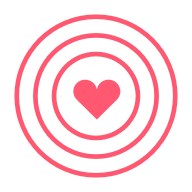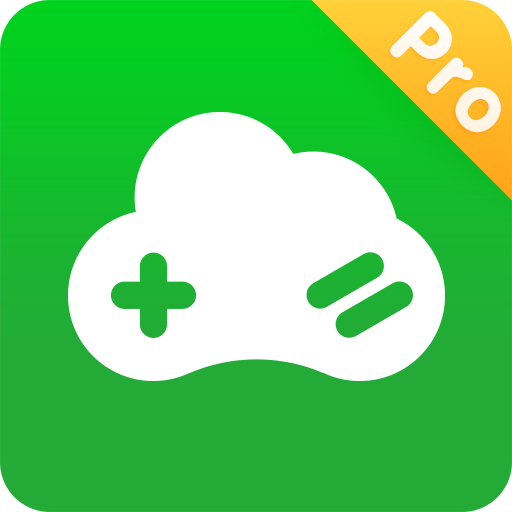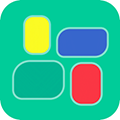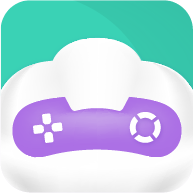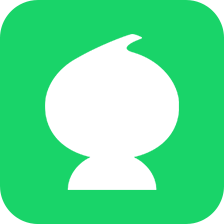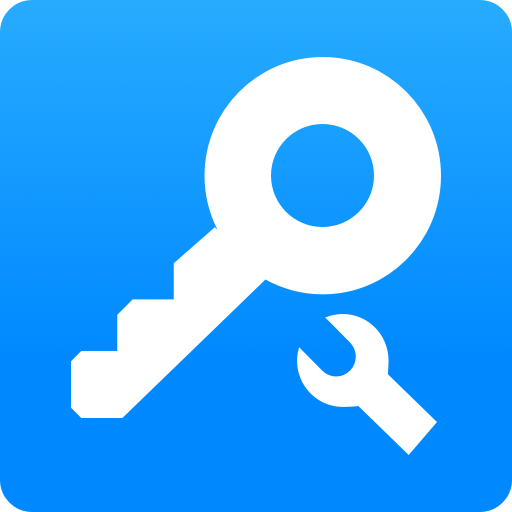-
 京东ME点击查看 / 195.5MB
京东ME点击查看 / 195.5MB
-
 工控云入驻商点击查看 / 39.8MB
工控云入驻商点击查看 / 39.8MB
-
 磁力猫官网防止迷路软件点击查看 / 5.3MB
磁力猫官网防止迷路软件点击查看 / 5.3MB
-
 悬浮时钟点击查看 / 31.9MB
悬浮时钟点击查看 / 31.9MB
-
 懒人英语点击查看 / 169.0MB
懒人英语点击查看 / 169.0MB
-
 最滁州点击查看 / 66.7MB
最滁州点击查看 / 66.7MB
-
 spotify官方版点击查看 / 7.5MB
spotify官方版点击查看 / 7.5MB
-
 奇鼠免费小说点击查看 / 10.2MB
奇鼠免费小说点击查看 / 10.2MB
geogebra几何画板
- 游戏介绍
- 游戏截图
- 相关版本
geogebra几何画板中文版最新版用户可以在上面随意绘制点、向量、线段、直线、多边形、圆锥曲线以及函数等数学对象,并且事后还可以改变它们的属性,观察图形随之发生的变化,这种动态效果有助于深入探索数学规律。当用户在几何界面上进行操作时,相应的代数表达式会自动生成并显示出来;反之,修改代数表达式也会实时反映在几何图形上,实现了几何与代数的双向关联,帮助用户更好地建立两者之间的联系。赶快来本站下载体验吧!
Geogepa几何画板软件介绍
Geogepa几何画板是一款功能强大的数学软件,它提供了一个直观易用的界面,让用户能够进行各种几何图形的构建、变换和分析。其中包含了各种几何工具的图标。通过点击这些图标,你可以选择要使用的工具,比如点、直线、圆、多边形等。Geogepa几何画板的中心区域是一个空白的画布,你可以在这个区域上进行几何图形的构建,通过点击或拖动,你可以绘制点、线段、圆等图形。
Geogepa几何画板软件说明
在Geogepa几何画板手机版中,还有一些其他相关的功能和设置,比如工具箱用于显示或隐藏不同类型的工具栏、视图设置用于调整画板的比例、网格设置用于显示或隐藏网格线等。同时还提供了丰富的绘图工具、编辑选项和计算命令,让用户能够轻松构建和分析各种几何图形,它是数学教学和研究中非常有用的工具。

Geogepa几何画板软件功能介绍
几何窗口
可以借助工具栏中所提供的作图工具,在几何区中使用鼠标进行几何作图。从工具栏中选择其中一种作图工具,可借助工具使用提示(在工具栏后方)来得知如何使用所选择的工具。任何在几何区中所产生的对象,在代数区中都有一个代数特征。
代数窗口
在代数区中,数学对象被归类成自由对象和派生对象。如果产生一个对象而未使用任何已经存在的对象,则被归类为自由对象。若新产生的对象是使用其他已经存在的对象而产生,则归类为派生对象。
工作表窗口
在Geogepa的工作表区中,每一个单元格都有指定名称,用来指定单元格的位置。
这一点类似于OFFICE的工作表。例如在A列第1行的单元格的名称为A1.
注:当单元格名称用在表达式或者命令中时,单元格名称代表的是该单元格内的内容数据,这一过程称作单元格数据引用。
在工作表中,不但可以输入数值,也可以输入所有Geogepa所支持的数学对象,如点的坐标、函数、命令等。在工作表中所输入的数学对象,Geogepa会立即在几何区中显示其图形特征,而且对象的名称会对应工作表中的位置,如A5,C3等。
Geogepa几何画板软件怎么画几何图形
通过geogepa几何画板绘制几何图形时,不能一次性绘制完成,你需要进行多次绘制,那么我们现在一起来看看使用geogepa绘制几何图形的具体操作方法吧,感兴趣的小伙伴可以看看。
首先我们需要打开geogepa软件,在该软件中点击一下【多边形】工具,然后在操作页面上进行绘制。

小编绘制一个长方体的几何图形操作一下,首先起点从A开始,然后绘制一个平行四边形,从A开始绘制,最后绘制到D点的时候,仍需要点击A点结束绘制平行四边形,顺序依次为【A-B-C-D-A】。

接着从【b】点开始绘制一个长方形,从b点开始绘制,最后也需要从b点结束绘制,顺序依次为【B-E-F-C-B】,这样一个长方形就绘制完成了,如图所示。

之后我们需要从F点开始描点进行绘制一个平行四边形,那么从F点击开始绘制,顺序为【F-G-D-C-F】,那么一个右侧边的平行四边形就完成了,如图所示。

接着在左侧绘制一个平行四边形,那么绘制顺序依次为【F-H-A-B-F】,如图所示。

最后我们需要从【H-G-D-A-H】开始按顺序进行绘制一个长方形,那么我们的一个长方体几何图形就绘制完成了,如图所示。

选中任意点、面在【颜色】选项卡下,选择自己喜欢的一个颜色,那么我们选中的这个页面的颜色就会改变,你可以通过同样的操作方法对其他几个页面进行颜色的更改。

当我们设置好几何图形之后,在左上角点击一下三横线的图标,然后选择【保存】按钮。

Geogepa几何画板软件亮点
用点, 线, 圆, 多边形和角作图
拖动点以探索交互式几何
度量长度和面积
用对称, 旋转, 位似来变换图形
使用圆锥曲线和轨迹线尝试高级作图
研究作图步骤以加深理解
直接从应用中搜索免费的学习活动
保存并与他人分享您的结果

 网站首页
网站首页 热门专题
热门专题 软件应用
软件应用 手游排行榜
手游排行榜